Instalarea jocurilor cu memoria cache pe Android

Există 2 moduri de a instala jocuri cu cache: prin cablu USB sau cititor de carduri și Internet (Wi-Fi)
I: Utilizarea unui cablu USB sau a unui cititor de carduri
1) Descărcați jocul (fișierul ".apk")
2) Instalarea jocului
3) După instalare, începeți jocul și permiteți-l să înceapă descărcarea cache-ului. dar după 10-15 secunde anulați descărcarea cache-ului. Acum, jocul în sine a creat un dosar și cu siguranță nu vă veți înșela de unde să renunțați la memoria cache neambalată.
II: Prin internet Wi-Fi
1: Descărcați jocul (fișierul ".apk")
2: Instalați jocul.
3: După instalare, rulați jocul și permiteți-l să descarce memoria cache prin Internet Wi-Fi.
Căile potrivite pentru jocuri
Jocuri de la Gameloft - sdcard / gameloft / games / (numele jocului). Dacă jocul este de pe piață, calea va fi diferită - / sdcard / Android / data / (numele jocului)
Jocuri de la Electronic Arts (EA) - sdcard / Android / data / (numele jocului)
Jocuri de la Glu - sdcard / glu / (numele jocului)
Jocuri de la alți dezvoltatori - sdcard / data / data / (numele jocului) sau sdcard / (numele jocului)
Sub (numele jocului) înseamnă memoria cache neambalată!
În fiecare temă cu jocul folosind memoria cache, este scris un mod în care să se pună "CASH". specificați acest lucru înainte de a instala jocul.
Uneori, memoria cache se șterge atunci când jocul este șters, uneori nu, rămâne pe loc, căutați calea și ștergeți-l manual printr-un manager de fișiere terță parte.
Notă: proprietarii dispozitivelor cu o cantitate mare de memorie internă (de exemplu: dispozitivele LG și Samsung etc.), memoria cache se află în memoria internă și nu pe cartela de memorie. Dacă nu există multă memorie internă. apoi memoria cache va fi stocată pe cartela de memorie. Dacă doriți ca memoria cache să fie pe cartela de memorie (dar aveți o cantitate mare de memorie internă), atunci trebuie să citiți topurile de mai jos și să alegeți opțiunea care vi se potrivește.
Opțiuni pentru transferarea memoriei cache pe o cartelă de memorie
1 Metoda. Cum se transferă memoria cache a jocului Gameloft pe un card de memorie:
Versiune completă - Nu este necesară Java!
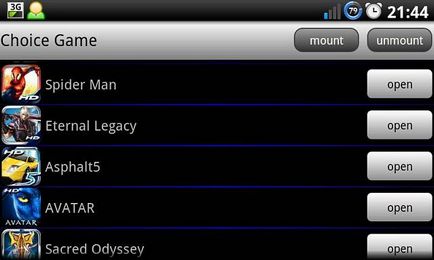
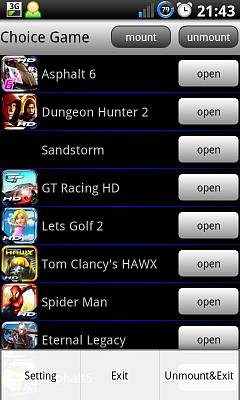
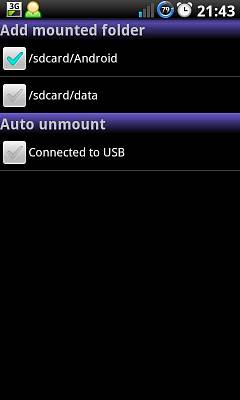
Fiți atenți. ROOT necesar
1. Deplasați folderul / sdcard / gameloft / games pe SD extern. (de exemplu / sdcard / gameloft / games / asphalt6 -> SD extern / jocuri / asfalt6)
2. (Opțional) mutați directorul / sdcard / Android / data / pe SD extern / date /.
(de exemplu /sdcard/Android/data/com.ideaworks3d.nfsshift -> External SD /data/com.ideaworks3d.nfsshift)
3. Porniți acest program. Toate jocurile Gameloft vor fi afișate - apăsați "deschis" pentru a începe jocul.
4. Dacă ați mutat foldere din / sdcard / Android / data. faceți clic pe Meniu și selectați "/ sdcard / Android", apoi faceți clic pe "Adăugați" și reporniți programul.
5. Rulați programul și selectați mount. apoi faceți clic pe Meniu -> Ieșire
După repornire, executați programul.
3 O metodă pentru transferarea memoriei cache (oricare) pe o cartelă de memorie externă.
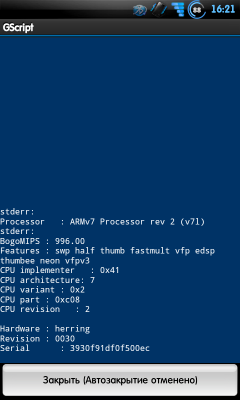
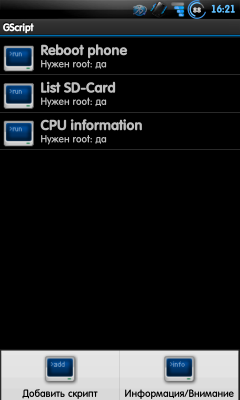
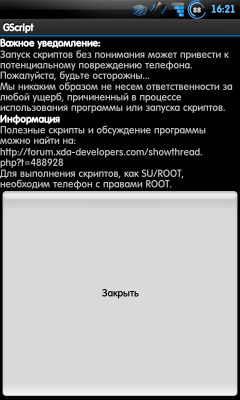
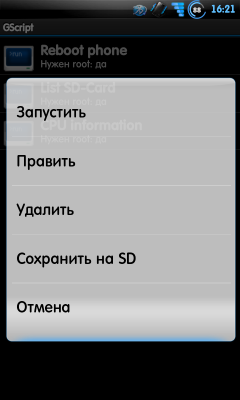
Un exemplu este dat pentru jocurile Gameloft. pentru alții - înlocuiți calea dorită spre cache.
Scriptul nu transferă cache-urile descărcate deja de pe cardul intern la cel extern. Acest lucru trebuie făcut înainte ca scriptul să fie rulat, în caz contrar memoria cache se va învârti din nou. Dacă nu transferați manual cache-ul descărcat înainte de a rula scriptul, acesta va deveni indisponibil pentru sistem înainte de repornire.
Scriptul nu creează un dosar pentru descărcarea și montarea cache-ului. Acest lucru trebuie făcut și dvs. singur (dacă nu există).
Scriptul creează doar o legătură de la harta internă la cea externă, astfel încât jocurile să lucreze cu harta externă fără să o cunoască.
Fiți atenți. ROOT necesar
umount / YourSDCARD / gameloft
mount -o bind / ExternalSD / YourSDCARD / gameloft
unde roșu sunt marcate parametrii care depind de dispozitivul dvs. (de exemplu pentru SGSII trebuie să scrie în loc de / yourSDCARD = / mnt / sdcard și în loc de / ExternalSD = / mnt / sdcard / External_SD,
albastru - de la calea pentru cache-ul jocului (de exemplu, cu o memorie cache pentru jocuri gameloft)
Rețineți că argumentul comenzii umount trebuie să se potrivească cu al doilea argument al comenzii mount.
Notă: în Android, căile sunt sensibile la minuscule. / mnt / sdcard / _externalsd nu este același cu / mnt / sdcard / _ExternalSD. în ciuda faptului că pentru un card în FAT este același lucru.
Prima linie din scenariu este opțională, dar face viața mult mai ușoară dacă scenariul este lansat accidental sau intenționat de mai multe ori. Prima dată când se generează o eroare: eroarea eșuată este generată. Acest lucru este normal. Trebuie să reporniți scenariul după ce ați eliminat cardul SD.
un exemplu pentru SGSII și toate jocurile Gameloft
un exemplu pentru Samsung Galaxy S plus (i9001) și toate jocurile EA Games
Atenție: dosarele / mnt / sdcard / _ExternalSD / ea și / mnt / sdcard / ea trebuie să existe deja înainte ca scriptul să înceapă.
Articole similare
Trimiteți-le prietenilor: